Wenn Sie ein YouTube TV-Abonnement haben, können Sie die YouTube TV-Familienfreigabefunktion (auch bekannt als YouTube TV-Familiengruppen) verwenden, um dieses Abonnement mit bis zu fünf Familienmitgliedern zu teilen. Sobald Sie Ihre Familiengruppe erstellt haben, sind Sie der Familienmanager.
In diesem Artikel erfahren Sie, wie Sie die YouTube TV-Familienfreigabe einrichten, Mitglieder hinzufügen oder entfernen und welche Anforderungen und Einschränkungen dieser Dienst hat.
Anforderungen für YouTube TV-Familiengruppen
Es gibt einige Einschränkungen bei der Funktionsweise der YouTube TV-Familiengruppe.
Außerdem ist YouTube TV nur für reguläre Google-Kontoinhaber verfügbar. Wenn Sie sich mit einem G Suite-Konto angemeldet haben, können Sie keine Familiengruppe erstellen.
So erstellen Sie eine Familiengruppe
Um eine Familiengruppe einzurichten, müssen Sie lediglich Ihren Heimatstandort festlegen und Familienmitglieder zur Gruppe hinzufügen.
1. Melden Sie sich bei Ihrem YouTube TV-Konto an, wählen Sie Ihr Profilfoto aus und wählen Sie Einstellungen .
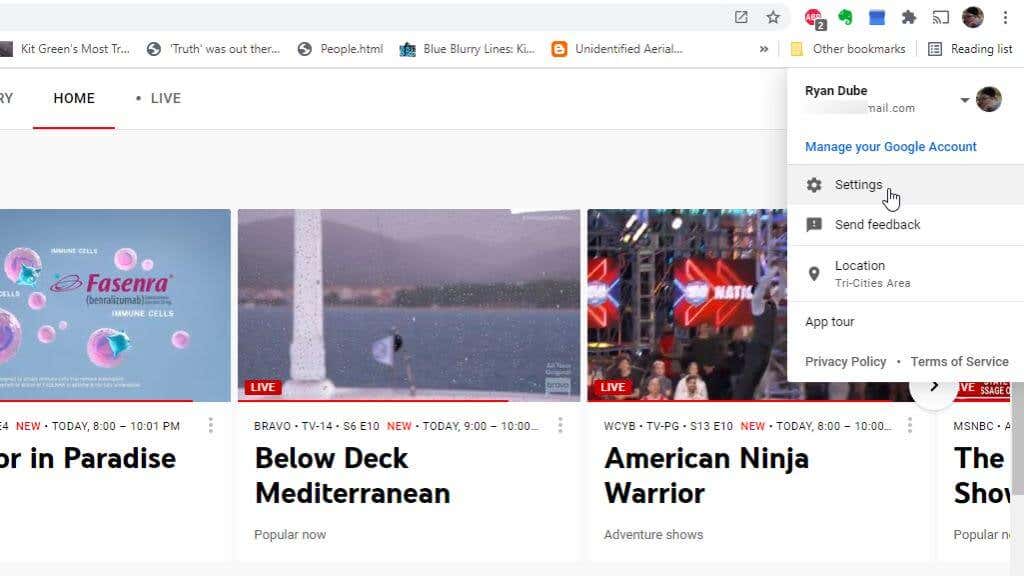
2. Wählen Sie im linken Menü des Einstellungsfensters Familienfreigabe aus.
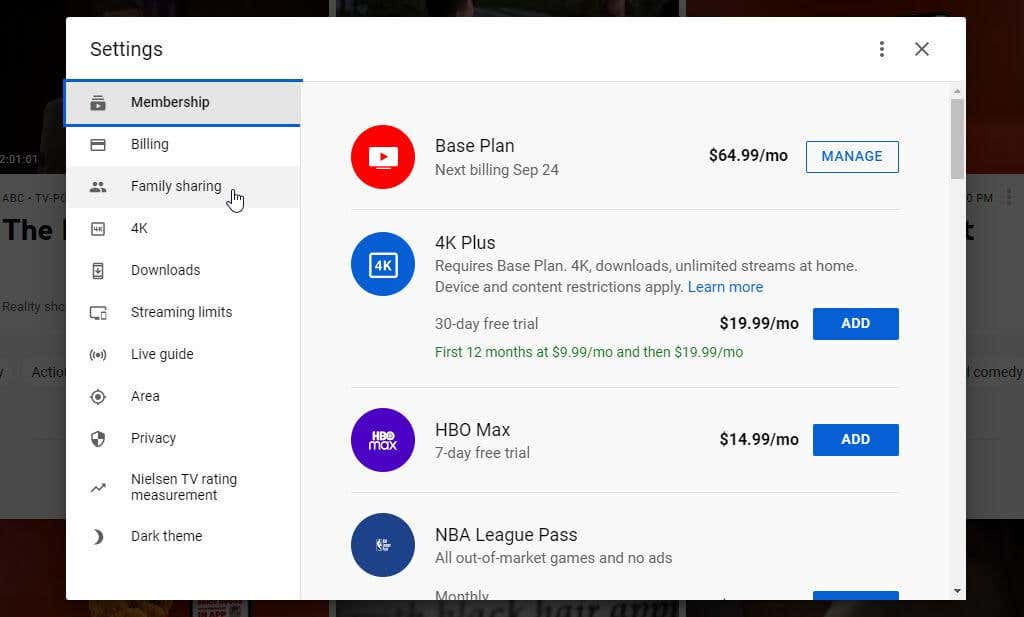
3. Wählen Sie Weiter , um den Assistenten zum Erstellen einer Familiengruppe zu durchlaufen.

4. Gehen Sie durch den Assistenten, um jedes Familienmitglied über seine E-Mail-Adresse einzuladen, und wählen Sie Senden .
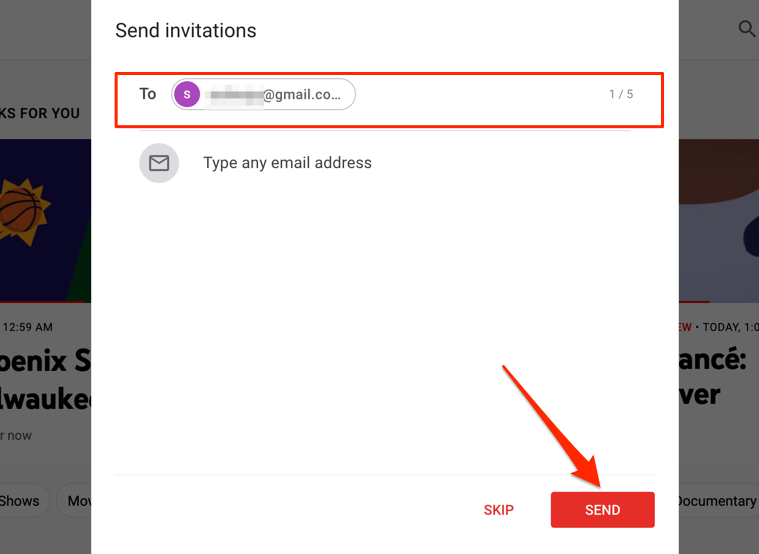
5. Wenn Sie fertig sind, wird eine Bestätigungsmeldung angezeigt. Wählen Sie Gehe zu YouTube TV , um loszulegen!

Ihr Google-Familiengruppe ist jetzt bereit für den Start von Nutzung von YouTube TV, sobald Sie Ihre Familienmitglieder mithilfe der folgenden Schritte hinzugefügt haben.
So fügen Sie Familienmitglieder hinzu und entfernen sie
Wenn Sie beim Erstellen der Gruppe nicht alle Ihre Familienmitglieder hinzugefügt haben und weitere einladen möchten, führen Sie die folgenden Schritte aus.
1. Melden Sie sich bei Ihrem YouTube TV-Konto an und greifen Sie auf die Seite „Familienfreigabe“ Einstellungen zu.
2. Wählen Sie den Link Verwalten ..

3. Um ein neues Familienmitglied hinzuzufügen, wählen Sie Familienmitglied einladen . Bestehende Familienmitglieder werden bereits aufgelistet.
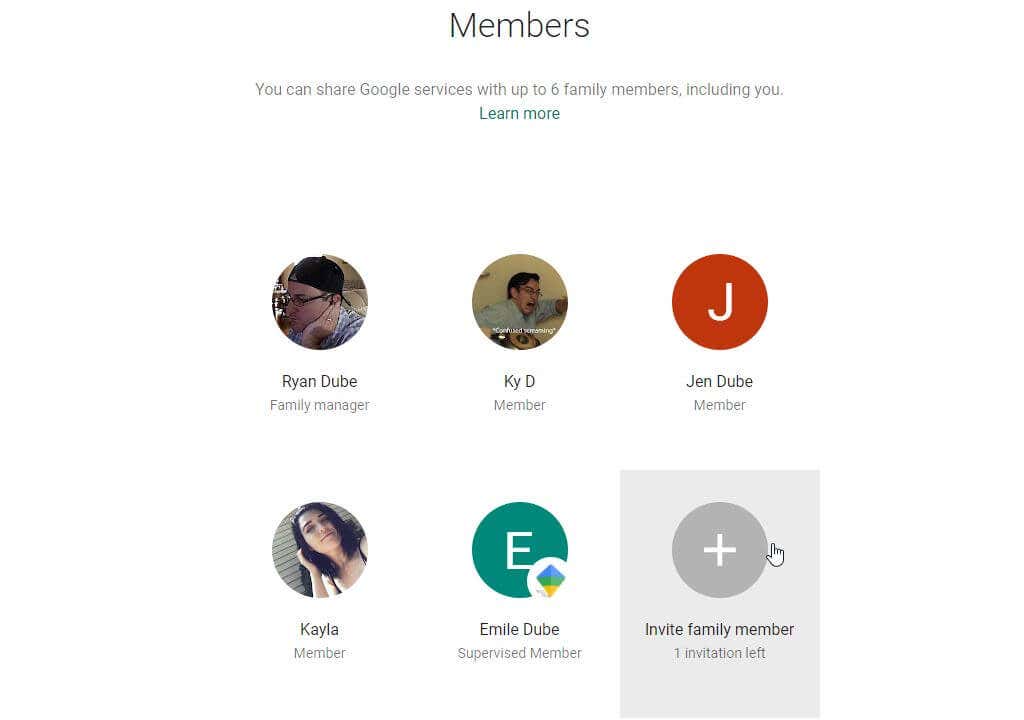
4. Fügen Sie die E-Mail-Adresse des Familienmitglieds hinzu, das Sie einladen möchten. Wenn sie sich in Ihrer Google-Kontaktliste befinden, werden sie im E-Mail-Feld angezeigt. Wählen Sie den Familienkontakt aus, um ihn hinzuzufügen.
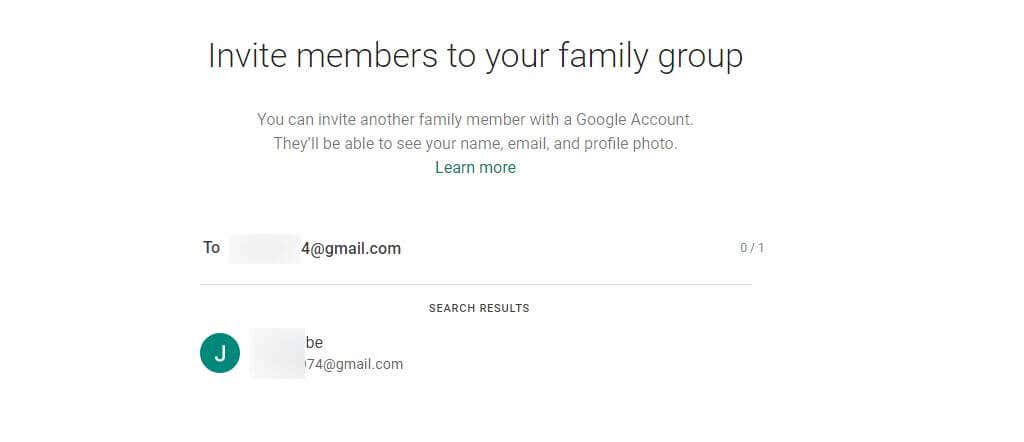
5. Wählen Sie die Schaltfläche Senden aus, um die Einladung per E-Mail an dieses Familienmitglied zu senden.
Wenn Sie ein Familienmitglied sind, das eine Einladung erhalten hat, befolgen Sie die Anweisungen im E-Mail-Link, um der Familiengruppe beizutreten.
So verlassen oder löschen Sie eine Familiengruppe
Sie müssen Ihre ursprüngliche Familiengruppe verlassen, bevor Sie eine neue eigene Familiengruppe gründen können.
YouTube TV-Familienfreigabe verlassen
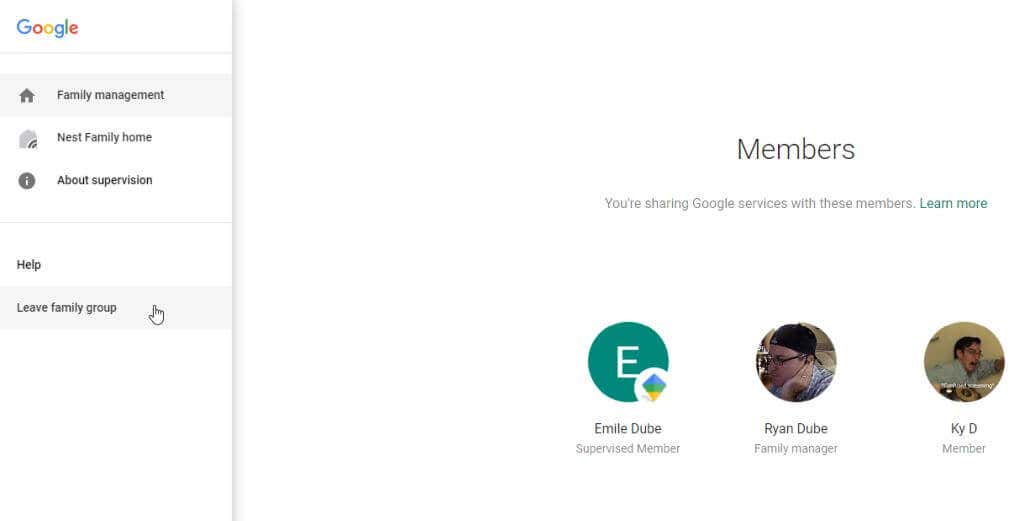
Du bist kein Mitglied mehr der Google-Familiengruppe und verlierst den Zugriff auf die YouTube TV-Familienfreigabe.
Hinweis : Wenn Sie die Google-Familiengruppe verlassen, werden Sie nur aus der Gruppe entfernt. Ihr Google-Konto und alle Ihre persönlichen Google-Dienste bleiben weiterhin aktiv.
YouTube TV-Familiengruppe löschen
Die einzige Person, die eine Familiengruppe löschen kann, ist die Person, die die Gruppe erstellt hat – der Familienmanager. Stellen Sie sicher, dass Sie mit diesem Konto bei Google und YouTube TV angemeldet sind.
- aus

Nach dem Löschen der Gruppe können nur noch Sie Ihre YouTube TV-Mitgliedschaft nutzen..
Einschränkungen beim Teilen von YouTube TV-Familien
Denken Sie noch einmal darüber nach, ob Sie Freunde oder Personen außerhalb Ihrer Familie zu Ihrer Familiengruppe hinzufügen möchten. YouTube TV identifiziert den Standort von Ihnen oder Ihren Familienmitgliedern anhand der von Ihnen verwendeten die Internetverbindung. Auf diese Weise stellt YouTube TV auch ortsgerechte Inhalte bereit.
Da Sie den Heimatbereich als Familienmanager festlegen müssen, wird YouTube dies blockieren, wenn jemand versucht, von einem anderen Standort aus über ein anderes WLAN auf den YouTube TV-Familienfreigabedienst zuzugreifen. Dies liegt daran, dass alle Personen, denen Sie Ihre Mitgliedschaft gewähren, im selben Haushalt leben müssen. Eine Möglichkeit, dies zu umgehen, besteht darin, YouTube TV über Mobilfunkdaten anzusehen, sofern Sie einen Tarif haben, bei dem Sie so viel Datenvolumen ohne nennenswerte Kosten verbrauchen können.
Wenn Ihre Familiengruppenmitglieder die YouTube TV-Mitgliedschaft nie nutzen, werden sie nach 90 Tagen automatisch entfernt und Sie müssen sie erneut einladen.
Schließlich erlaubt YouTube im Basisplan nur die gleichzeitige Nutzung von YouTube TV auf drei Geräten (nicht fünf) bei Ihnen zu Hause. Einzelne Mitglieder könnten jedoch möglicherweise mehr als ein verfügbares Gerät verwenden, wenn sie YouTube-TV streamen gleichzeitig auf mehreren Geräten sind.
.